XboxゲームバーウィジェットをWindows10コンピューター画面に固定する方法
Windows 10に付属しているXboxゲームバーについては誰もが知っています。Xboxゲームバーは、Windows 10のリリースの1つに付属している最も興味深いものです。スタンドアロン設定に加えて、ゲーマーは新しく豊かなゲーム体験をすることができます。 。誰もがゲームクリップを記録し、ゲームバーを使用してスクリーンショットを撮るのが大好きです。 Windows 10での導入以来、ゲームバーは多くのオプションと設定で進化してきました。 Windows 10の以前のアップデートの1つでは、ラップトップゲーマーにゲームプレイを強化するためのブーストも提供しました。面白いソフトウェアですね。
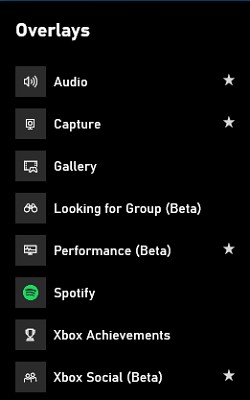
Windows 10には多くの秘密が隠されていますが、今日はその秘密を明らかにしましょう。ゲームの録画やスクリーンショットの撮影など以外に、このゲームバーの実際の目的は何だと思ったことはありますか?もっとたくさんあると言ったらどうしますか?システムのXboxゲームバーオーバーレイをウィジェットとして使用して、システムパフォーマンスの監視、Spotifyの使用、サウンドレベルの調整などを行うことができます。
Windows10のXboxゲームバーウィジェットを固定する
ゲームバーウィジェットには次のオプションがあり、いずれかまたはすべてを選択できます。 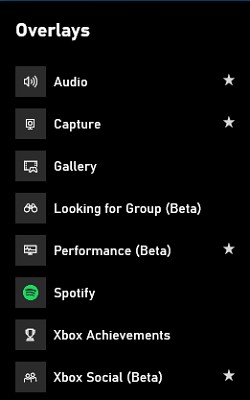
- オーディオ–ゲームおよびバックグラウンドアプリケーションのサウンドレベルを調整します。
- キャプチャ–ゲームのクリップを記録するか、アプリケーションのスクリーンショットを撮ります。
- ギャラリー–録画したゲームビデオとスクリーンショットのフォルダを開きます。
- グループを探す–お気に入りのマルチプレイヤーゲームのプレイヤーを見つけるために使用します。
- パフォーマンス(ベータ)–ゲームのFPS(フレーム/秒)とシステムパフォーマンスを追跡します。
- Spotify –Spotifyで曲を再生および管理します。
- Xboxの実績–実績とゲームの進行状況を表示します。
- Xboxチャット–音声チャットとテキストチャット。
ピンXboxゲームバーウィジェット
これらのウィジェットはオーバーレイであり、他のアプリケーションウィンドウの上に表示される場合があることに注意してください。これは、あなたが彼らに慣れるまで、あなたの日々の仕事を中断する可能性があります。
Win+Gキーを押します。 Xboxゲームバーが画面にカーソルを合わせます。ゲームバーを起動すると、デフォルトでいくつかのオーバーレイが表示されます。
ゲームバーの時計の横にあるオーバーレイメニューをクリックします。 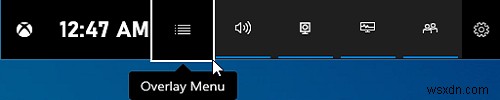
リストからウィジェットのいずれかを選択します。他のオーバーレイを他のオーバーレイとして使用してデフォルトで使用する場合は、スターをクリックします。
次に、[固定]ボタンをクリックすると、オーバーレイが画面に固定されます。 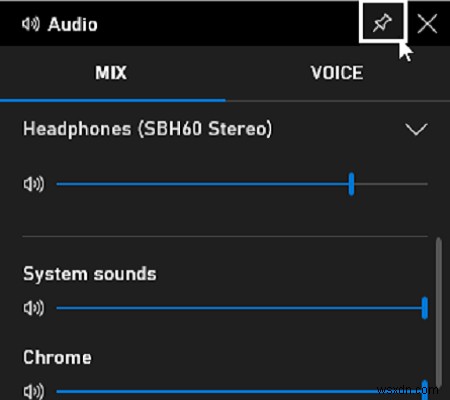
画面に新しく追加されたオーバーレイをお楽しみください。一部のオーバーレイでは、必要に応じてそれらを最大化および最小化できます。 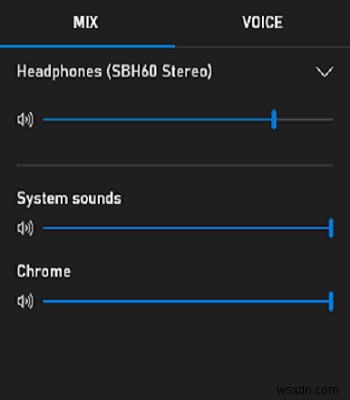
Xboxゲームバーウィジェットの固定を解除する
Win+Gキーを押します。 Xboxゲームバーが画面上にホバリングします。
次に、画面から削除するウィジェットのピンアイコンをクリックします。 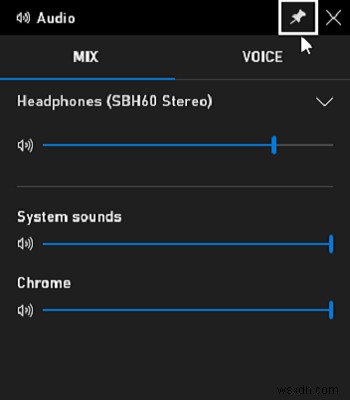
このようにして、画面上のゲームバーからウィジェット(オーバーレイ)を固定および固定解除するだけです。
これがおもしろいと思ったら、下のコメントで知らせてください。
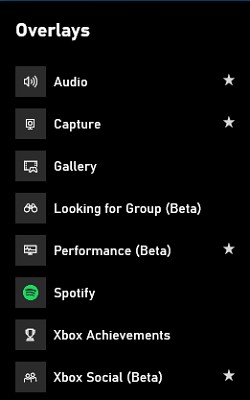
-
Windows 10 で Xbox Game Bar を無効にする方法
Windows 10 のゲーム バーは、ゲーマーにとって素晴らしいツールです。これを使用すると、ビデオのキャプチャ、ゲームプレイの記録、スクリーンショットの撮影、Xbox アプリへのアクセスを簡単に行うことができます。しかし、この便利なツールが頭を悩ませることがあります。これは、バックグラウンドでビデオを録画することによってゲームのパフォーマンスが低下する場合に特に当てはまります. ビデオを録画しないことに問題がなく、パフォーマンスのためにゲーム DVR を無効にする方法を探している場合は、以下のガイドをお読みください。 注意 :Game DVR を無効にすると、ゲームのプレイ中に頻繁に
-
Windows 10 でゲームプレイを記録する方法
実行Windows 10でゲームプレイを記録する方法を知っていますか?そうでない場合は、ゲームを記録するためのチュートリアルをご覧ください。 Windows 10 には、ビデオ ゲームのプレイ中にスクリーンショットを撮ってゲームプレイを記録できるツールが組み込まれています。このツールを使用すると、ゲームプレイのビデオ映像を YouTube やビデオ共有をサポートするその他の Web サイトで簡単に共有して、視聴者を楽しませたり、自分の PC にクリップを保存して友達と共有したりできます。 ゲームプレイのビデオ映像を記録したり、Windows PC ゲームのスクリーンショットを撮ったりするために
